Cztery rozwiązania do przywracania ustawień fabrycznych telefonu i tabletu z Androidem
Jeśli posiadasz telefon lub tablet z Androidem i chcesz go zresetować, to jesteś we właściwym miejscu. Nauczymy Cię jak fabryka zresetuj Androida tablet i telefony na cztery różne sposoby. To może Cię zaskoczyć, ale możesz zresetować tablet i telefon z Androidem bez większych problemów i nadać urządzeniu zupełnie nowy wygląd. Czytaj dalej i dowiedz się, jak zresetować tablet lub telefon z Androidem w tym obszernym samouczku.
- Część 1: Środki ostrożności dotyczące przywracania ustawień fabrycznych telefonu i tabletu z Androidem
- Część 2: Zresetuj telefon i tablet z Androidem w Ustawieniach
- Część 3: Zresetuj urządzenia z Androidem z trybu odzyskiwania (gdy nie można go uruchomić)
- Część 4: Zresetuj urządzenia z Androidem z Menedżera urządzeń Android
Część 1: Środki ostrożności dotyczące przywracania ustawień fabrycznych telefonu i tabletu z Androidem
Zanim udostępnimy różne sposoby zresetuj tablet z Androidem, należy mieć świadomość wszystkich podstawowych warunków wstępnych. Być może słyszałeś już o typowych terminach, takich jak miękki reset, twardy reset, reset do ustawień fabrycznych itp. Wykonanie miękkiego resetu jest najłatwiejsze. W ten sposób po prostu przerywasz cykl zasilania urządzenia, po prostu go ponownie uruchamiając.
Twardy reset jest również znany jako reset „sprzętowy”, ponieważ całkowicie usuwa dane urządzenia, nie pozostawiając możliwości ich późniejszego odzyskania. Chociaż przez większość czasu użytkownicy nie wykonują tak obszernego kroku i po prostu resetują urządzenie do ustawień fabrycznych, aby cofnąć niewłaściwą konfigurację. Przywraca ustawienia urządzenia do wersji fabrycznej usuwając wszystkie dane użytkownika.
Jak być może już wiesz, po przywróceniu ustawień fabrycznych tracisz swoje dane. Dlatego zdecydowanie zaleca się wykonanie pełnej kopii zapasowej danych przed zresetowaniem tabletu lub telefonu. Skorzystaj z pomocy DrFoneTool – Kopia zapasowa telefonu (Android) wykonać pełną kopię zapasową danych, zanim nauczysz się resetować tablet. Jest kompatybilny z ponad 8000 urządzeń z systemem Android i zapewnia w 100% bezpieczny sposób wykonania kopii zapasowej urządzenia. Później możesz go po prostu przywrócić zgodnie z własnymi potrzebami.

DrFoneTool – Kopia zapasowa telefonu (Android)
Elastyczne tworzenie kopii zapasowych i przywracanie danych Androida
- Selektywnie twórz kopie zapasowe danych Androida na komputerze za pomocą jednego kliknięcia.
- Wyświetl podgląd i przywróć kopię zapasową na dowolnym urządzeniu z systemem Android.
- Obsługuje ponad 8000 urządzeń z systemem Android.
- Brak utraty danych podczas tworzenia kopii zapasowej, eksportu lub przywracania.
1. Aby wykonać kopię zapasową urządzenia, po prostu zainstaluj DrFoneTool – Kopia zapasowa telefonu (Android) na swoim komputerze i uruchom go. Wybierz opcję „Kopia zapasowa telefonu” i podłącz telefon do komputera. Po rozpoznaniu kliknij opcję „Kopia zapasowa”, aby rozpocząć proces.


2. Po prostu wybierz typ plików danych, które chcesz wykonać kopię zapasową i kliknij przycisk „Kopia zapasowa”, gdy skończysz. Poczekaj chwilę, ponieważ aplikacja wykona kopię zapasową danych.

3. Po wykonaniu kopii zapasowej urządzenia, interfejs poinformuje Cię o tym, wyświetlając następujący komunikat. Teraz możesz również przeglądać swoje kopie zapasowe.

Świetny! Teraz, gdy znasz już wszystkie niezbędne wymagania wstępne, przejdźmy dalej i naucz się, jak to zrobić zresetuj tablet i telefon z Androidem.
Część 2: Zresetuj telefon i tablet z Androidem w Ustawieniach
To najprostszy sposób na zresetowanie dowolnego urządzenia z Androidem. Jeśli Twoje urządzenie jest aktywne i działa w zwykły sposób, możesz po prostu przejść do Ustawień i przywrócić ustawienia fabryczne. To będzie zresetuj tablet i telefon bez żadnych problemów. Aby to zrobić, postępuj zgodnie z tymi prostymi instrukcjami.
1. Po prostu odblokuj urządzenie i przejdź do opcji „Ustawienia” z domu urządzenia.
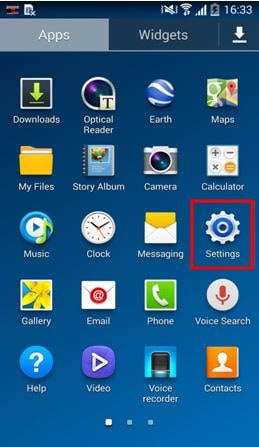
2. Tutaj otrzymasz różne opcje. Jeśli chcesz zresetować tablet lub telefon z Androidem, przejdź do Ogólne> Kopia zapasowa i przywracanie.

3. Możesz zobaczyć różne opcje związane z tworzeniem kopii zapasowych i przywracaniem urządzenia. Wystarczy dotknąć opcji „Przywracanie danych fabrycznych”.

4. Twoje urządzenie wyświetli monit i poinformuje Cię o wszystkich skutkach wykonania operacji przywracania ustawień fabrycznych. Stuknij w przycisk „Resetuj urządzenie”, aby kontynuować.
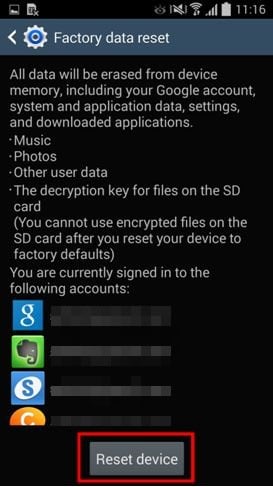
5. Urządzenie poinformuje Cię, że operacja usunie wszystkie Twoje dane. Na koniec dotknij przycisku „Usuń wszystko”, aby rozpocząć proces.
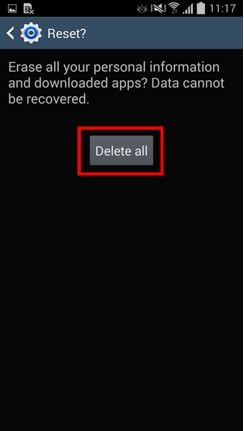
Poczekaj chwilę, aż urządzenie wykona wszystkie niezbędne kroki, aby je zresetować.
Część 3: Zresetuj urządzenia z Androidem z trybu odzyskiwania (gdy nie można go uruchomić)
Jeśli Twoje urządzenie nie działa w idealny sposób, nie możesz wejść do menu „Ustawienia”, aby zresetuj tablet z Androidem. Nie martw się! Możesz przywrócić ustawienia fabryczne, wchodząc w tryb odzyskiwania urządzenia. Można to zrobić, wykonując następujące kroki.
1. Na początek wyłącz telefon i odczekaj kilka sekund. Teraz zastosuj odpowiednią kombinację klawiszy, aby przejść do trybu odzyskiwania. To może się zmienić z jednego urządzenia na drugie. W większości urządzeń można przejść do trybu odzyskiwania, naciskając jednocześnie przyciski zasilania, domu i zwiększania głośności.
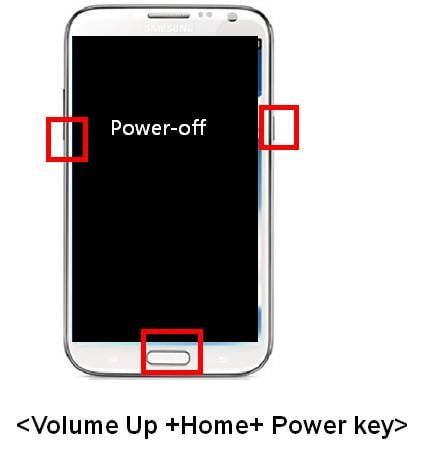
2. Po wejściu w tryb odzyskiwania musisz poruszać się za pomocą przycisków zwiększania i zmniejszania głośności. Aby dokonać wyboru, musisz użyć przycisku Home lub Power. Przejdź do opcji „Wyczyść dane / przywróć ustawienia fabryczne” i wybierz ją. Jeśli otrzymasz monit dotyczący usunięcia danych użytkownika, po prostu zaakceptuj to.
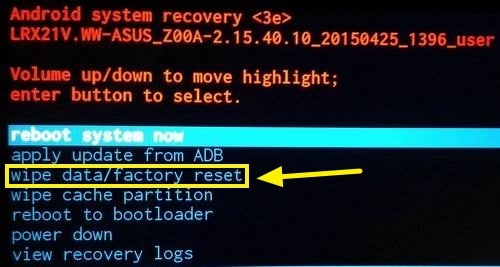
3. To zainicjuje operację przywracania ustawień fabrycznych. Daj swojemu urządzeniu trochę czasu, ponieważ wykona wszystkie potrzebne kroki. Po zakończeniu wybierz opcję „Uruchom ponownie system teraz”, aby ponownie uruchomić telefon.
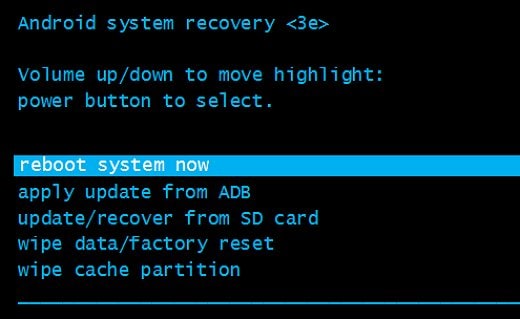
Otóż to! Twoje urządzenie będzie znowu nowe. Możesz teraz dowiedzieć się, jak zresetować tablet, wchodząc w jego tryb odzyskiwania.
Część 4: Zresetuj urządzenia z Androidem z Menedżera urządzeń Android
Menedżer urządzeń Android umożliwia zdalne dzwonienie, blokowanie lub wymazywanie urządzenia. Tę technikę można również zastosować, gdy nie możesz odblokować urządzenia lub je zgubisz. Za pomocą jednego kliknięcia możesz dowiedzieć się, jak zresetować tablet z Androidem za pomocą jego menedżera urządzeń. Wszystko, co musisz zrobić, to wykonać następujące kroki.
1. Przejdź do Menedżera urządzeń Android w prawo tutaj i zaloguj się na swoje konto przy użyciu tych samych danych logowania Google, które są powiązane z Twoim urządzeniem.
2. Gdy tylko wejdziesz na jego pulpit, zobaczysz różne operacje, które możesz wykonać zdalnie na swoim urządzeniu. Możesz łatwo zidentyfikować jego lokalizację, zadzwonić, zablokować, a nawet usunąć jego dane. Po prostu wybierz swój telefon i spośród wszystkich opcji kliknij „Usuń”, aby kontynuować.
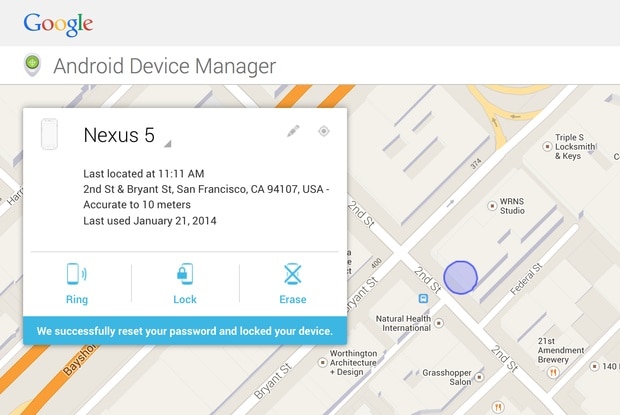
3. Otrzymasz wyskakujące okienko zawierające wszystkie podstawowe informacje i konsekwencje tego kroku. Wystarczy ponownie kliknąć przycisk „Usuń”, aby przywrócić ustawienia fabryczne urządzenia.
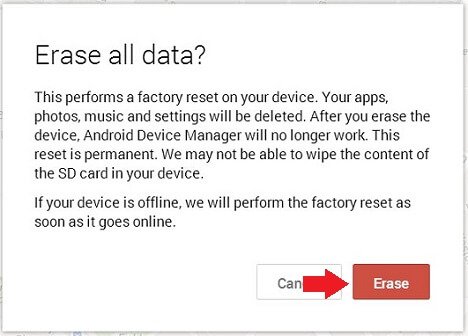
Spowoduje to wyczyszczenie wszystkich danych z urządzenia. Jeśli jest w trybie offline, operacja przywracania ustawień fabrycznych zostanie wykonana, gdy tylko przejdzie do trybu online.
Część 5: Zresetuj urządzenia z Androidem przed sprzedażą
Jeśli sprzedajesz swój telefon, być może będziesz musiał podjąć dodatkowy wysiłek. Czasami nawet po przywróceniu ustawień fabrycznych telefon może zachować pewne informacje. Dlatego jeśli sprzedajesz swoje urządzenie, powinieneś wcześniej całkowicie wyczyścić jego dane. Zalecamy używanie DrFoneTool – Gumka danych (Android) w celu wyczyszczenia urządzenia przed jego sprzedażą. Jest już kompatybilny z prawie każdym urządzeniem z Androidem i zapewnia bezpieczny sposób na trwałe pozbycie się danych za pomocą jednego kliknięcia.

DrFoneTool – Gumka danych (Android)
Całkowicie wymaż wszystko na Androidzie i chroń swoją prywatność!
- Prosty, klikalny proces.
- Całkowicie i trwale wyczyść Androida.
- Usuń zdjęcia, kontakty, wiadomości, dzienniki połączeń i wszystkie prywatne dane.
- Obsługuje wszystkie urządzenia z systemem Android dostępne na rynku.
Zresetuj tablet za pomocą gumki danych Androida, wykonując następujące czynności.
1. Zacznij od pobrania Android Data Eraser, klikając przycisk „Rozpocznij pobieranie” powyżej. Po zainstalowaniu go na komputerze uruchom go, aby uzyskać następujący ekran powitalny. Wybierz opcję „Data Eraser”, aby rozpocząć operację.

2. Teraz za pomocą kabla USB podłącz urządzenie z systemem Android do komputera. Upewnij się, że wcześniej włączono opcję debugowania USB. Zaraz po podłączeniu urządzenia może pojawić się monit dotyczący uprawnienia do debugowania USB. Wystarczy dotknąć przycisku „OK”, aby to potwierdzić.

3. Aplikacja automatycznie wykryje Twoje urządzenie w mgnieniu oka. Aby rozpocząć proces, kliknij przycisk „Usuń wszystkie dane”.

4. Zaleca się wcześniejsze wykonanie kopii zapasowej danych, ponieważ po tej operacji nie można ich zachować. Wpisz „000000” w polu tekstowym, aby ponownie potwierdzić, i kliknij przycisk „Usuń teraz”.

5. To zainicjuje proces. Upewnij się, że podczas całej operacji nie odłączasz urządzenia ani nie otwierasz żadnej innej aplikacji do zarządzania telefonem.

6. Ponadto zostaniesz poproszony o dotknięcie opcji „Przywracanie danych fabrycznych” lub „Wymaż wszystkie dane” w telefonie. Po prostu wykonaj niezbędne kroki, aby wyczyścić dane z urządzenia.
7. Poczekaj chwilę, ponieważ Twoje dane zostaną trwale usunięte. Jak tylko zakończy się pomyślnie, zostaniesz poinformowany przez następujący ekran.

Śmiało i wypróbuj preferowaną alternatywę, aby zresetuj tablet lub telefon z Androidem. Jesteśmy pewni, że po przejściu tego samouczka będziesz w stanie zresetować tablet lub telefon bez większych problemów. Dodatkowo, jeśli planujesz sprzedać swój telefon, użyj Android Data Eraser, aby całkowicie wyczyścić dane.
Ostatnie Artykuły:


